Pernahkah Anda bertanya-tanya apakah mungkin memainkan aplikasi Android di komputer pribadi Anda? Memainkan game Android menggunakan PC memang sangat menyenangkan karena memungkinkan Anda menikmati layar yang lebih besar. Ini juga menghilangkan risiko gangguan oleh pesan teks dan panggilan masuk.
Anda akan dapat fokus pada permainan Anda tanpa gangguan apa pun. Menggunakan mouse lebih nyaman dibandingkan menggunakan jari saat memainkan game Android karena mouse memberikan presisi ekstra yang diperlukan untuk beberapa game, seperti permainan peran dan permainan strategi.
Ini merupakan nilai tambah karena akan membantu meningkatkan pengalaman bermain game Anda dan memungkinkan Anda memainkannya sesuka Anda tanpa penyerbu. Artikel ini akan memandu Anda tentang cara memainkan game Android di PC.
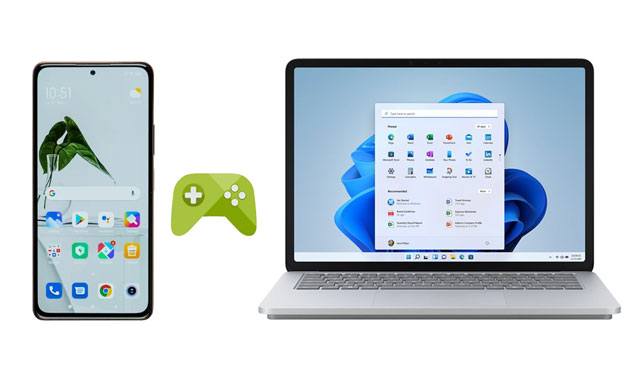
Mobile Screen Mirror adalah alat canggih yang memungkinkan Andamencerminkan perangkat Android Anda ke PC dan mulai bermain game tanpa penundaan. Dengan kualitas tinggi, Anda dapat menikmati layar yang lancar di PC Anda. Aplikasi ini dapat berjalan di sebagian besar sistem operasi Windows , seperti Windows 11/10/8/7. Ini adalah alat populer dan andal yang memungkinkan Anda menjalankan aplikasi Android apa pun di komputer pribadi Anda. Plus, ini juga mendukung streaming langsung, rapat, dll.
Fitur dan keunggulan perangkat lunak pencerminan layar ini:
* Bagikan layar perangkat Android Anda ke komputer pribadi dengan mudah.
* Gunakan layar besar dari komputer Anda untuk mengontrol ponsel Android Anda.
* Mainkan Game seluler tanpa penundaan.
* Secara otomatis menyimpan catatan permainan Anda di ponsel Android Anda.
* Kombinasi gerakan mouse dan keyboard dijalankan secara efektif.
* Cerminkan layar iPhone ke komputer dengan lancar juga.
Unduh perangkat lunak pencerminan layar di bawah ini.
Berikut langkah-langkah cara bermain game Android di PC melalui software ini:
01 Unduh dan instal alat pencerminan layar pada PC Windows Anda. Kemudian pilih opsi Android Mirror , dan sambungkan perangkat Android ke komputer dengan kabel USB.

02 Pilih Koneksi USB pada antarmuka, dan itu akan mengingatkan Anda untuk menginstal aplikasi mirroring di ponsel Anda untuk koneksi. Kemudian aktifkan USB debugging di ponsel.

03 Izinkan program bekerja di perangkat Android Anda, dan Anda dapat mengontrol ponsel Android Anda dan memulai permainan di PC Anda.

Lihat juga:
8 Aplikasi Terbaik untuk Remote Control Android dari PC
Bagaimana Cara Cekatan Mengontrol iPhone dari PC dengan/tanpa Kabel USB?
Emulator Android adalah program yang membuat komputer berperilaku seperti perangkat Android . Ini melibatkan pengembangan potongan kode tambahan yang ditambahkan ke aplikasi Android agar kompatibel dengan komputer pribadi Anda. Berikut ini adalah beberapa emulator terbaik untuk membantu Anda memainkan game ponsel di PC Anda.
Emulator Android ini mendukung berbagai sistem operasi, seperti Windows , Mac , dan Linux. Emulator BlueStacks memungkinkan Anda memainkan sebagian besar game Android favorit Anda di PC secara gratis.
Fitur BlueStacks:
* Mendukung komputer Windows , Linux, dan Mac .
* Pengguna dapat mengunduh aplikasi dari Google Play Store.
* Miliki 2 juta+ game.
* Memberikan kinerja yang stabil.
Berikut langkah-langkah menggunakan aplikasi BlueStacks untuk memainkan game Android di komputer:
Langkah 1: Unduh, instal, dan atur emulator BlueStacks di komputer pribadi Anda. Proses instalasinya mudah. Anda dapat mengikuti instruksi yang muncul di layar Anda.
Langkah 2: Masuk ke akun Google Anda di Google Play Store. Ini akan memungkinkan Anda mencari lebih banyak aplikasi Android di Store.
Langkah 3: Unduh dan instal game di emulator Anda. Sekarang Anda dapat mulai menikmati bermain game Android menggunakan PC Anda.

Anda mungkin memerlukan: Jika Anda ingin mentransfer file dari Android ke PC melalui Wi-Fi , Anda dapat membaca panduan ini.
NoxPlayer memungkinkan penginstalan berbagai game Android di PC dengan fungsi berbeda, seperti game multipemain yang dapat dimainkan hingga 3 orang atau game pemain tunggal yang hanya mendukung satu pemain dalam satu waktu.
Berikut langkah-langkah memainkan game mobile Android di komputer pribadi Anda melalui NoxPlayer:
Langkah 1: Unduh aplikasi NoxPlayer di komputer pribadi Anda, dan instal.
Langkah 2: Setelah menginstalnya, klik Mulai untuk meluncurkannya. Kemudian Anda akan melihat Play Store di antarmuka. Masuk ke dalamnya, dan instal game Android yang Anda suka di komputer Anda.
Langkah 3: Buka game dan mainkan tanpa repot.
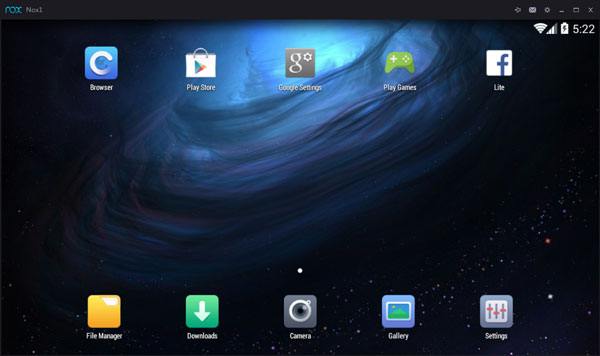
Sepertinya Anda suka: Ingin melindungi data Android Anda dari kehilangan? Kemudian Anda dapat mencadangkan file Android ke PC dengan 4 cara mudah.
Ini adalah emulator ringan yang berjalan pada level terendah. Ini memungkinkan Anda menjalankan game secara efisien. Ini kompatibel dengan komputer Windows dan Mac . Pengembang sudah mengetahui aplikasi ini. Ini karena mereka menggunakannya untuk menguji aplikasi Android mereka.
Berikut adalah langkah-langkah menggunakan Android SDK Emulator untuk memainkan game Android di komputer pribadi Anda:
Langkah 1: Silakan unduh dan instal Android SDK Emulator di PC Anda. Untuk menginstal aplikasi ini, buka folder dan klik pada file setup. Ikuti langkah-langkah yang diberikan oleh aplikasi dengan cermat agar Anda berhasil menginstal aplikasi.
Langkah 2: Untuk mengonfigurasi CPU , RAM , dan Resolusi tampilan , klik Pengaturan , navigasikan ke Pengaturan lanjutan , dan buat konfigurasi sesuai preferensi Anda.
Langkah 3: Setelah instalasi selesai, klik Pengaturan > Tambahkan akun dan pilih akun Google Anda agar Anda dapat mengunduh game Android dari Google Play Store.
Langkah 4: Klik ikon Remix OS di pojok kiri bawah untuk memilih aplikasi game favorit Anda. Sekarang Anda dapat mulai memainkan game Android di komputer pribadi Anda.
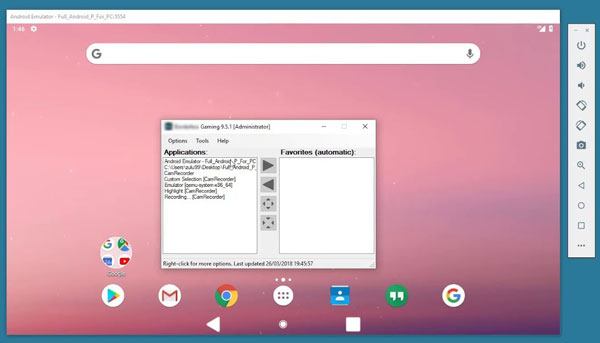
Baca juga: 5 Cara Mentransfer Video dari PC ke Android yang Ternyata Sangat Mudah
Ini adalah emulator Android yang sangat mudah digunakan. Oleh karena itu, banyak orang dapat dengan mudah menggunakannya tanpa bantuan teman mereka. Ini kompatibel dengan sistem operasi Windows dan Mac . MEmu Play tidak memerlukan konfigurasi apa pun. Ini mudah digunakan, dan Anda dapat menginstal dan menggunakannya.
Berikut langkah-langkah cara menggunakan MEmu Play untuk memainkan game Android di PC:
Langkah 1: Untuk menggunakan emulator Android MEmu Play, Anda harus mengunduhnya terlebih dahulu dan menginstalnya di ponsel Anda. Ini akan memungkinkan Anda untuk mulai memainkan game Android menggunakan komputer pribadi Anda.
Langkah 2: Klik ikon aplikasi MEmu Play di sisi kanan bawah desktop komputer Anda. Aplikasi sekarang akan mulai secara otomatis dan secara otomatis mendeteksi perangkat keras perangkat Anda.
Langkah 3: Masuk ke Google play dan unduh Game Android favorit Anda. Anda dapat mencari permainan menggunakan bilah pencarian.
Langkah 4: Sekarang Anda dapat menginstal game Android yang diunduh di komputer Anda pada langkah ini. Setelah Anda menginstalnya, kini Anda dapat mulai memainkan game-game ini di komputer pribadi Anda.
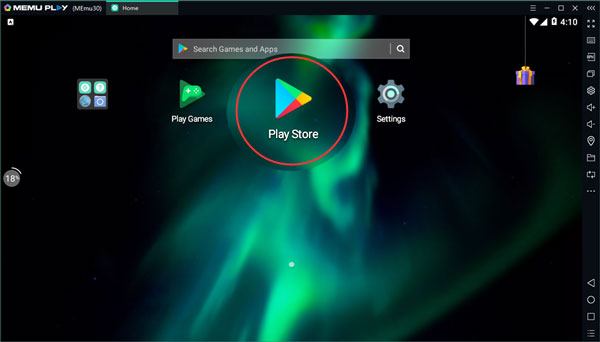
Ini adalah ekstensi Google chrome terbaik yang memungkinkan Anda memainkan game Android di komputer Anda. Ada beberapa keuntungan menggunakan aplikasi ini. Pertama-tama, Anda tidak perlu mendownload aplikasi Android apa pun untuk dapat menggunakan aplikasi ini. Kedua, Anda bisa memainkan banyak game sekaligus. Ketiga, ini memungkinkan Anda memainkan game Android apa pun selama aplikasi ini mendukungnya.
Berikut cara bermain game Android di PC menggunakan Android Emulator Online:
Langkah 1: Android Emulator Online berjalan di browser web Google Chrome. Jadi, pertama-tama, buka Google Chrome di komputer pribadi Anda.
Langkah 2: Sekarang Anda dapat menambahkan ekstensi ke browser Google Chrome Anda. Anda dapat melakukannya dengan mengklik tombol Tambahkan ke Chrome.
Langkah 3: Klik tombol Mulai agar emulator Android mulai memuat saat terhubung ke apkoline.net, dan masuk ke akun Google Play Anda menggunakan email dan kata sandi Anda.
Langkah 4: Sekarang Anda dapat menginstal game favorit Anda di browser Android Emulator Online pada langkah ini, dan mulai memainkan Game Android di komputer pribadi Anda.
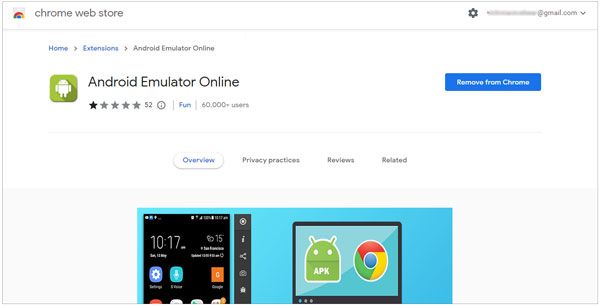
Cara-cara di atas akan membantu Anda memainkan game Android apa pun di PC tanpa rasa khawatir. Mobile Screen Mirror adalah aplikasi terbaik untuk memainkan game Android di PC Anda saat menampilkan layar Android Anda ke layar komputer. Ini adalah alat paling sederhana untuk digunakan saat Anda ingin bermain game Android di komputer, karena Anda tidak memerlukan emulator apa pun.
Artikel Terkait:
6 Cara Mudah Backup Pesan WhatsApp dari Android ke PC
Bagaimana Cara Mengakses Ponsel Android yang Terkunci melalui USB? [Terselesaikan]
Bagaimana Cara Menginstal Aplikasi Android dari PC dengan Mudah? [4 Solusi]
Ulasan 10 Android PC Suite Teratas untuk Windows dan Mac
[ASK] Bagaimana Cara Menghubungkan Ponsel Android ke PC melalui Wi-Fi?
Cara Mentransfer Foto dari Android ke PC Windows 10 [5 Cara]